ADB (Android Debug Bridge Utility) naredbeni je redak uključen u Android SDK. ADB vam omogućuje upravljanje uređajem putem USB-a, kopiranje datoteka, instaliranje i deinstaliranje aplikacija i još mnogo toga. ADB vam omogućuje korištenje nekih Android trikova.
Korak 1: Instalirajte Android SDK
Idite na stranicu za preuzimanje Android SDK-a i pomaknite se prema dolje do "Samo SDK alati". Preuzmite ZIP datoteku za svoj OS i raspakirajte arhivu.
Pokrenite exe datoteku SDK Manager i poništite sve stavke osim "Android SDK Platform-tools". Ako koristite pametni telefon Nexus, također možete potvrditi okvir "Google USB Driver" za preuzimanje upravljačkih programa. Pritisnite gumb za instalaciju. Komponente će se preuzeti i instalirati, uključujući ADB i druge uslužne programe.
Kada instalacija završi, možete zatvoriti SDK upravitelj.
Pažnja! Trenutno se instalacija odvija na sljedeći način:
Idite na stranicu za preuzimanje Android Studija, pomaknite se prema dolje do odjeljka "Nabavite samo alate naredbenog retka" i preuzmite arhivu za odgovarajuću verziju OS-a (u našem slučaju to je Windows).

Raspakirajte preuzetu arhivu, na primjer, u korijen pogona C.
Interakcija sa SDK Managerom se odvija preko naredbenog retka. Možete prepoznati sve naredbe, ali mi ćemo se usredotočiti na one glavne. Za pokretanje SDK Managera idite u mapu u koju ste raspakirali sadržaj arhive > tools > bin i držite pritisnutu tipku Shift, kliknite desnom tipkom miša na prazno područje i odaberite “Otvori naredbeni prozor” ako koristite verziju koja nije Windows 10. Ili pokrenite naredbeni redak i odredite radni direktorij. U mom slučaju to je:
CD C:\sdk-tools-windows-3859397\tools\bin

Unesite naredbu sdkmanager i pritisnite Enter da vidite sve dostupne opcije. Ali nas zanima sljedeća naredba:
Sdkmanager "platformski alati" "platforme;android-26"
Ova naredba će instalirati platformske alate (uključujući adb i fastboot) i SDK alate za API 26, koji odgovara Android verziji 8.x. Potpuni popis verzija Androida i njihovih odgovarajućih API-ja opisan je u nastavku:
- Android 1.0 - API 1
- Android 1.1 - API 2
- Android 1.5 - API 3
- Android 1.6 - API 4
- Android 2.0 / 2.1 - API 5, 6, 7
- Android 2.2 - API 8
- Android 2.3 - API 9, 10
- Android 3.0 / 3.1 / 3.2 - API 11, 12, 13
- Android 4.0 - API 14, 15
- Android 4.1 / 4.2 / 4.3 - API 16, 17, 18
- Android 4.4 - API 19.20
- Android 5.0 / 5.1 - API 21, 22
- Android 6.0 - API 23
- Android 7.0 / 7.1 - API 24, 25
- Android 8.0/8.1 - API 26
Jer Imam uređaj s Androidom 7.0, tada će moja naredba izgledati ovako:
Sdkmanager "platformski alati" "platforme;android-24"
Ovaj korak možete učiniti i putem Android Studio GUI. Da biste to učinili, idite na stranicu za preuzimanje, preuzmite, instalirajte i pokrenite Android Studio.
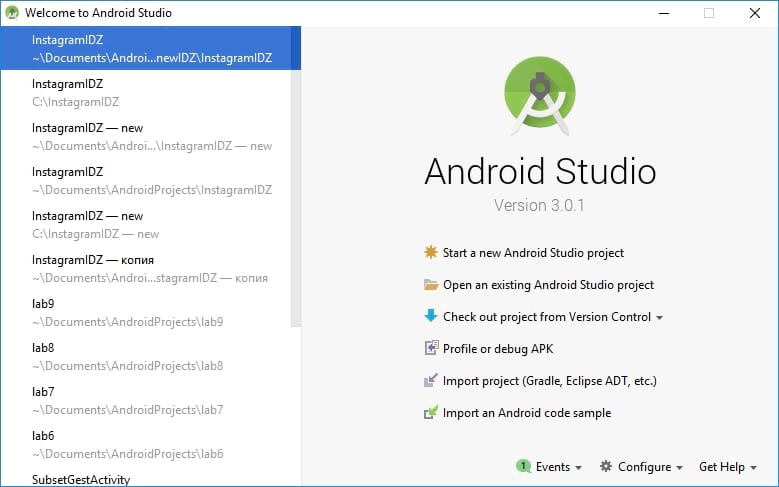
Kliknite "Konfiguriraj" i "SDK Manager".

Provjerite postoji li kvačica pored "Android SDK Platform-tools" i "Google USB Drive" ako koristite Nexus uređaj. Kliknite "OK" da biste zatvorili SDK Manager i također zatvorili Android Studio.

Korak 2: Omogućite USB debugging
Idite na postavke telefona i odaberite "O telefonu". Pomaknite se prema dolje do Broj izrade i kliknite na ovu stavku 7 puta. Trebala bi se pojaviti poruka koja pokazuje da ste prijavljeni u način rada za razvojne programere.
Vratite se na glavnu stranicu postavki, trebali biste vidjeti novu stavku "Za programere". Omogućite "USB otklanjanje pogrešaka". Unesite lozinku ili PIN ako je potrebno.

Nakon što to učinite, povežite telefon s računalom. Vidjet ćete prozor na svom telefonu s pitanjem "Želite li omogućiti USB debugging?" Označite okvir pored "Uvijek dopusti na ovom računalu" i kliknite U redu.
Korak 3: Testiranje ADB-a i instaliranje upravljačkih programa za vaš pametni telefon
Otvorite mapu u kojoj je instaliran SDK i tamo otvorite mapu platformskih alata. Ovdje je pohranjen ADB program. Držite pritisnutu tipku Shift i desnom tipkom miša kliknite unutar mape. Odaberite "Otvori naredbeni prozor".
Kako biste provjerili radi li ADB ispravno, povežite svoj Android uređaj s računalom pomoću USB kabela i pokrenite sljedeću naredbu:
adb uređaji

Trebali biste vidjeti uređaj na popisu. Ako je uređaj povezan s računalom, ali se ne pojavljuje na popisu, morate instalirati ADB upravljački program za svoj uređaj. Na web stranici proizvođača vašeg uređaja trebale bi postojati odgovarajuće datoteke. Na primjer, za Motorola uređaje ih možete preuzeti, za Samsung, za HTC upravljački programi uključeni su u program HTC Sync Manager. Također možete pronaći potrebne datoteke na web stranici XDA Developers bez ikakvog dodatnog softvera.
Također možete instalirati Google USB Driver iz mape Extras u prozoru SDK Managera kao što smo spomenuli u prvom koraku.

Ako koristite Google USB upravljački program, morat ćete prisiliti Windows da koristi instalirane upravljačke programe za vaš uređaj. Otvorite Upravitelj uređaja (desnom tipkom miša kliknite prečac Moje računalo i odaberite Svojstva - Upravitelj uređaja), pronađite svoj uređaj na popisu. Desnom tipkom miša kliknite na njega i odaberite Svojstva. Idite na karticu Driver i kliknite gumb Update. Odaberite "Pretraži ovo računalo za upravljački program."
Pronađite Google USB Driver u mapi Extras s instaliranim SDK-om, odaberite mapu google\usb_driver i kliknite Dalje. Nakon što su upravljački programi instalirani, pokušajte ponovno pokrenuti naredbu adb devices. Ako je sve učinjeno ispravno i upravljački programi su prikladni, vidjet ćete svoj uređaj na popisu. Čestitamo, uspjeli ste instalirati ADB upravljački program.
Korisne ADB naredbe
ADB nudi neke korisne naredbe:
Adb instalirajte C:\package.apk
— Instalirajte aplikaciju na svoj telefon koja se nalazi na putu C:\package.apk na vašem računalu;
Adb deinstaliraj package.name
— Uklonite aplikaciju pod nazivom package.name s uređaja. Na primjer, naredba com.rovio.angrybirds će ukloniti igru Angry Birds;
Adb push C:\file /sdcard/file
— Postavlja datoteku s računala na uređaj. Ova naredba će poslati datoteku C:\file na računalu na uređaj duž putanje /sdcard/file<.
Adb pull /sdcard/file C:\file
- Radi kao prethodna naredba, ali u suprotnom smjeru.
Jeste li znali da ne postoje takvi upravljački programi koji se mogu instalirati za Android uređaj? Potrebni su za operativni sustav Windows. Svaki put kada povežete bilo koji Android uređaj s osobnim računalom (PC), ti se upravljački programi traže za odgovarajući uređaj.
Ako upravljački programi nisu pronađeni i preuzeti putem interneta, možda ćete morati privremeno onemogućiti .
Ili morate sami instalirati upravljačke programe na svoj Android tablet.
No, uz veliki izbor marki Android tableta i telefona dostupnih na tržištu, gotovo je nemoguće pronaći odgovarajuće upravljačke programe za povezivanje vašeg određenog uređaja s računalom. Ali svejedno, možete koristiti pomoć instalacijskih programa i pronaći i zatim preuzeti potrebne upravljačke programe za Android za gotovo sve telefone i tablete koji su trenutno izdani, na primjer, upravljačke programe za usb, upravljačke programe za bluetooth, upravljačke programe za adb.
Kako pronaći i instalirati upravljačke programe za Android pomoću programa?
1. Preuzmite besplatni program na svoje računalo, kao što je PdaNet.exe. Program podržava komunikaciju između računala i Android uređaja putem USB veze, kada je spojen na Internet, u ovom trenutku će se odrediti i instalirati odgovarajući upravljački programi na računalu.
Najbolja stvar kod ovog programa je ogroman popis marki i modela uređaja s kojima radi. Kompatibilan je s Windows 7 i 8, kao i sa Windows XP.
2. Kako biste spriječili probleme s instalacijom, osobito ako je već bilo neuspješnih pokušaja ažuriranja Android softvera:
Uklonite sve upravljačke programe prethodno instalirane na računalu.
Zatim ponovno pokrenite računalo. Provjerite popis kako biste bili sigurni da nema instaliranih upravljačkih programa.
3. Odspojite tablet ili telefon s računala (ako je bio spojen), a zatim pokrenite instalaciju “Setup PdaNet” na računalu. Potvrdite sve i kliknite "Dalje". Pričekajte da se pojavi prozor s naslovom “USB drivers”.
Ako su slični upravljački programi za Android prethodno bili instalirani, a niste ih uklonili, tada će ovaj prozor tražiti dopuštenje za to. U svakom slučaju kliknite na ikonu "Da" i nastavite s instalacijom.

4. U sljedećem skočnom prozoru odaberite proizvođača uređaja. Ako na popisu nema takve marke, odaberite redak "Ostalo" i kliknite "U redu".

5: Sada će se pojaviti poruka upozorenja koja kaže da "Windows ne može provjeriti izdavača softvera." Samouvjereno kliknite karticu "Svejedno instaliraj ovaj upravljački program" (u svakom slučaju instalirajte upravljački program na Android). Ova se poruka može pojaviti nekoliko puta.


7. Posljednji će tražiti dopuštenje za instaliranje softvera od June Fabrics Technology. Pritisnite “Instaliraj” i započet će instalacija upravljačkog programa.

Ako je sve prošlo u redu, o tome ćete biti obaviješteni u zadnjem dijaloškom okviru.
Pažnja! Kada instalirate upravljački program na Android, nemojte izvoditi nikakve radnje, poput prijenosa podataka putem USB-a ili pregledavanja informacija pohranjenih na Android uređaju.
Ako nakon instalacije upravljački programi za Android ne rade, pokušajte sljedeće:
Ponovno pokrenite računalo.
Povežite tablet ili telefon s drugim USB priključcima.
Pokušajte s drugim USB kabelom.
Pokušajte na drugom računalu ili drugom Windows OS-u.
Kada počnete bljeskati firmware za Android uređaj, prvo morate voditi računa o pripremnim postupcima. To će vam omogućiti da što brže i učinkovitije provedete proces snimanja potrebnih softverskih komponenti u uređaj, a također će omogućiti izbjegavanje grešaka koje će postupak pretvoriti u mučenje. Jedan od najvažnijih koraka pri radu sa softverom Android uređaja putem specijaliziranih Windows aplikacija je instaliranje upravljačkih programa firmvera.
Prije nego počnete instalirati softverske komponente u sustavu Windows, morate pripremiti svoj Android uređaj. U mnogim slučajevima firmware koristi, barem djelomično ili u određenoj fazi, mogućnosti . Ovaj alat može raditi s Android uređajem samo ako je potonji način rada aktiviran "USB ispravljanje pogrešaka". Gotovo svi proizvođači uređaja i programeri raznih varijacija OS-a Android u početku blokiraju ovu priliku za korisnike. Odnosno, nakon prvog pokretanja uređaja "USB ispravljanje pogrešaka" onemogućeno prema zadanim postavkama. Uključujemo način rada slijedeći sljedeći put.


Priprema Windowsa
Što se tiče Windows OS-a, njegova priprema prije pokretanja procesa firmvera uključuje onemogućavanje provjere digitalnog potpisa upravljačkog programa. Kako biste izbjegli moguće probleme, potrebno je izvršiti radnje opisane u članku:
Instaliranje upravljačkih programa za Android uređaje poznatih marki
Prva stvar koju trebate učiniti kada tražite upravljački program za Android firmware je otići na službenu web stranicu proizvođača uređaja. Poznati proizvođači u većini slučajeva daju mogućnost preuzimanja upravljačkih programa ili kao zasebni paket ili kao dio vlasničkog softvera dizajniranog za servisiranje uređaja marke.

Za instalaciju, ako su potrebne datoteke dostupne na službenoj web stranici proizvođača, dovoljno je preuzeti automatski instalacijski program ili instalacijski program za servisiranje Android uređaja marke, pokrenuti ga i slijediti upute u prozorima aplikacije.
Android programeri odlučili su donekle olakšati korisnicima pronalaženje web stranica namijenjenih preuzimanju datoteka potrebnih za flashanje uređaja. Na službenoj web stranici alata za razvojne programere Android Studio nalazi se stranica koja sadrži tablicu koja olakšava navigaciju do službene stranice za preuzimanje softvera mnogih poznatih marki.

Vlasnici uređaja poznatih marki često imaju još jednu priliku za ugradnju potrebnih komponenti sustava, na koje mnogi zaboravljaju. Ovo je virtualni CD integriran u Android sustav koji sadrži sve što vam je potrebno.
Da biste koristili ovo rješenje, trebate spojiti uređaj na USB priključak vašeg računala i odabrati stavku u postavkama Android USB veze "Ugrađeni CD-ROM". Nakon povezivanja Android uređaja u ovom načinu rada, u sustavu Windows pojavljuje se virtualni disk, koji također sadrži upravljačke programe potrebne za flashanje firmvera.

Instaliranje upravljačkih programa ADB, Fastboot, Bootloader
U mnogim slučajevima, za instaliranje softverskih komponenti koje osiguravaju uparivanje i interakciju sa sustavom Windows uređaja u načinima rada ADB, Fastboot, Bootloader, dovoljno je pribjeći paketu koji pružaju Android programeri na službenoj stranici Android Studio alata.

Ako gore navedeno ne uspije, idite na web mjesto proizvođača uređaja i preuzmite paket datoteka s njega.


Instaliranje VCOM drajvera za Mediatek uređaje
Uređaji izgrađeni na MTK platformi poznati su po tome što se njihov firmware u većini slučajeva izvodi pomoću aplikacije, a to zauzvrat podrazumijeva predinstalaciju USB VCOM upravljački program za prethodno učitavanje.
Postoji automatski instalacijski program za MTK upravljačke programe. U početku pokušavamo riješiti problem uparivanja pomoću njega.
Samo trebate preuzeti instalacijsku datoteku i pokrenuti je. Aplikacija je u biti konzolna skripta i sve radnje za dodavanje potrebnih komponenti u sustav provode se automatski.

Ako metoda automatske instalacije ne radi, morat ćete ručno instalirati MediaTek PreLoader USB VCOM Port. Da bismo to učinili, izvodimo sljedeće korake.


Instaliranje upravljačkih programa za firmware Qualcomm uređaje
Općenito, pri uparivanju Android uređaja, koji se temelji na hardverskoj platformi Qualcomm, s računalom nema posebnih poteškoća. Nažalost, Qualcomm ne nudi mogućnost preuzimanja softvera sa svoje službene web stranice, ali preporučuje da pogledate resurse na OEM web stranicama.

To je ono što biste trebali učiniti za gotovo sve uređaje. Za praktičnost i ubrzanje traženja poveznica na stranice za preuzimanje proizvođača uređaja, možete koristiti onu koju su sastavili programeri za Android.

Upute za uparivanje Android uređaja na Intel platformi s računalom
Android uređaji temeljeni na Intel hardverskoj platformi, baš kao i uređaji s drugim procesorima, mogu zahtijevati firmware pomoću posebnih uslužnih programa, tako da je instalacija ADB-, MTP-, PTP-, RNDIS-, CDC Serial-USB profila drajvera prije početka manipulacija - neophodan uvjet za pravilno izvođenje postupka.
Traženje potrebnih datoteka za Android uređaje s Intelovim procesorom provodi se na web stranicama OEM proizvođača. Za prikladnije pretraživanje stranice za preuzimanje, ponovno možete koristiti tablicu programera za Android, koju su ljubazno objavili na službenoj web stranici Android Studio.
Vrijedno je napomenuti da je u većini slučajeva za instaliranje komponenti potrebnih za rukovanje Intelovim uređajima s Androidom dovoljno obratiti se rješenju koje nudi proizvođač hardverske platforme.


Kao što vidite, instaliranje upravljačkih programa za Android firmware nije tako komplicirano kao što se čini. Najveće poteškoće korisnik zapravo doživljava kada traži traženi paket datoteka. Tri jednostavna savjeta o tome kako izbjeći probleme ili riješiti pogreške prilikom uparivanja Androida i Windowsa.
- Ako ne možete pronaći upravljački program koji radi, možete upotrijebiti metodu opisanu u članku:
- Vrlo često, prilikom instaliranja komponenti potrebnih za treptanje uređaja izdanog pod malo poznatom robnom markom, situacija se "spašava" posebnim programom - . Upute za rad s ovom aplikacijom, koja u mnogim slučajevima omogućuje uspješno dodavanje potrebnih datoteka u sustav, nalaze se na sljedećoj poveznici:
- Još jedan uobičajeni problem je instaliranje pogrešne verzije upravljačkih programa, kao i sukobljenih komponenti sustava. Kako bi se izbjegla takva situacija, potrebno je ukloniti “nepotrebne” hardverske komponente u sustavu. Kako bismo olakšali proces otkrivanja i uklanjanja USB uređaja, koristimo program USBDeview.

Upravljački programi za Android su potrebni ako želite povezati svoj uređaj s računalom i prepisivati/snimati/sigurnosno kopirati podatke sa svog pametnog telefona na računalo ili obrnuto.
Ali vaše računalo možda neće uvijek prepoznati vaš gadget. Kako se to ne bi dogodilo i kako bi vaše računalo moglo bez problema identificirati vaš uređaj, morate instalirati upravljačke programe.
Ponekad računalo već ima potrebne upravljačke programe i ne treba ništa instalirati. Ako vaše računalo ne povezuje vaš uređaj, tada morate 99% instalirati upravljački program za Android. Ispod je nekoliko načina za instaliranje upravljačkih programa.
Instalirajte Android upravljački program za pametne telefone ili tablete
ACER

Idite na službenu web stranicu i odaberite svoj uređaj. i instalirati vlasnički program.
Asus (Transformer|Zenfone)


Da biste instalirali upravljački program za Android, morate ga preuzeti sa službene web stranice ().

Da biste instalirali upravljačke programe za Google pametne telefone ili tablete, trebate.
1. Preuzmite upravljačke programe odavde () ili ih potražite na Googleu. 
2. Raspakirajte preuzetu arhivu na mjesto koje vama odgovara.
3. Spojite uređaj pomoću USB kabela na BB (vaše računalo). 
4. Desnom tipkom miša kliknite ikonu "My Computer" i kliknite "Properties" 
5. Zatim kliknite na "Upravitelj uređaja" i potražite uređaj s uskličnikom. 
6. Desnom tipkom miša kliknite na njega i odaberite "Ažuriraj upravljačke programe" 
7. “Traži upravljačke programe na ovom računalu” i navedite mapu neraspakirane arhive iz koraka 2.
8. Ponovno pokrenite računalo, ako je potrebno.

Preuzmite upravljačke programe sa službenog ili preuzmite s ove stranice.
HTC

Ovdje je sve jednostavno kao 2+2. Idemo na službenu web stranicu i preuzimamo vlasnički uslužni program. Ona će sama instalirati potrebne upravljačke programe. Ako ne želite pretraživati, program možete preuzeti odavde ().
Pažnja: za Windows 8-8.1 potreban vam je ovaj program - .

Preuzmite Android ADB upravljački program za Huawei - (može se kliknuti).
Intel

Upravljačke programe možete pronaći na službenoj Intelovoj web stranici -.

Za većinu pametnih telefona tvrtke Lenovo prikladni su upravljački programi za Mediatek, ali ako ne možete instalirati upravljačke programe, pokušajte s ovim -.
LG

Kako biste instalirali upravljačke programe za Android za LG telefone, idite na LG web stranicu i ili.

Kompletna montaža drajvera, kao i Flashtool. Prikladno za gotovo sve kineske uređaje temeljene na čipsetima iz Mediateka - .

Upravljačke programe možete preuzeti sa službene web stranice.


Upravljačke programe za Windows Xp, Windows 7, Windows 8-8.1 možete pronaći ovdje -.

Da biste instalirali vlasnički upravljački program, morate ga preuzeti sa službene web stranice ili besplatno preuzeti s ove web stranice ().

Sony

Postoje dva načina za instaliranje upravljačkih programa.
1. Vrlo jednostavno (uređaj će raditi samo kao MTP i USB flash pogon)
Da biste to učinili, preuzmite vlasnički program Sony PC Suite ().
2. Složeno (FastBoot).
Ako niste stručnjak i nemate vremena i želje baviti se ovom metodom, onda vam savjetujem metodu I.
Ako želite isprobati ovaj konkretan, deinstalirajte vlasnički program Sony i instalirajte upravljačke programe (preuzmite).
Pažnja: za Windows 8 i 8.1 potrebno je izvršiti niz manipulacija prije instalacije (više o tome u nastavku)!


Preuzmite upravljačke programe sa službene web stranice Xiaomi ili odavde ().
ZTE

Za ZTE uređaje idite na službenu web stranicu i program ili preuzmite s ove stranice: i (ako iznenada prvi ne rade).
USB Drivers za Android je univerzalni paket (aplikacija) za rješavanje problema s povezanim mobilnim uređajima. Ova aplikacija instalira upravljačke programe kada povežete mobilni uređaj s računalom.
Ovaj softver skenira sustav i instalira USB upravljačke programe koji su potrebni za puni rad prijenosnog uređaja bilo koje marke ili marke. Skeniranje sustava ne oduzima puno vremena, a upravljački programi se vrlo brzo instaliraju.
Korištenje
Ako naiđete na probleme pri povezivanju pametnog telefona s računalom ili mobilnim uređajem, upotrijebite ovaj softver. Glavni razlog problema s upravljačkim programima je njihov nedostatak na osobnom računalu.Ovi upravljački programi popravljaju pogreške s upravljačkim programima koji nedostaju i rješavaju probleme s vezom s vašim pametnim telefonom ili tabletom.
Mogućnosti
USB Drivers for Android skenira sustav i otkriva upravljačke programe za pametni telefon. Nakon čega se mobilni uređaj bez problema povezuje s računalom.Ako je potrebno, možete koristiti ne samo standardne funkcije aplikacije, već i dodatne alate koji su dizajnirani za neiskusne korisnike.
Ovaj softver je prikladan čak i za početnike s osnovnim znanjem o mobilnim uređajima. Po izboru, postavit ćete obavijesti koje pokazuju kada USB debugging treba biti omogućen.
Mnogi korisnici ne znaju da je ovaj razlog relevantan i sprječava ih da povežu mobilne uređaje sa stolnim računalom. Ne zaboravite na ovu funkciju, jer "USB debugging" može uzrokovati lošu vezu između pametnog telefona i računala.
Nakon što USB Drivers for Android aplikacija detektira mobilni uređaj, automatski ćete preuzeti upravljačke programe odabirom modela uređaja na web stranici proizvođača. Instaliranjem upravljačkih programa nećete zaraziti sustav virusom i aktivirat ćete uređaj dodavanjem komponenti koje nedostaju.
Glavne značajke
- spojit ćete pametni telefon ili tablet na računalo bez dodatnog napora;
- aplikacija automatski preuzima upravljačke programe koji nedostaju;
- paket upravljačkih programa ima vlastite alate koji kontroliraju MTP i USB debugging mod;
- upravljački programi rade na starijoj generaciji Android OS-a;
- u softveru nema ruske lokalizacije;
- sadrži vodiče za pravilno postavljanje;
- distribuira besplatno.



